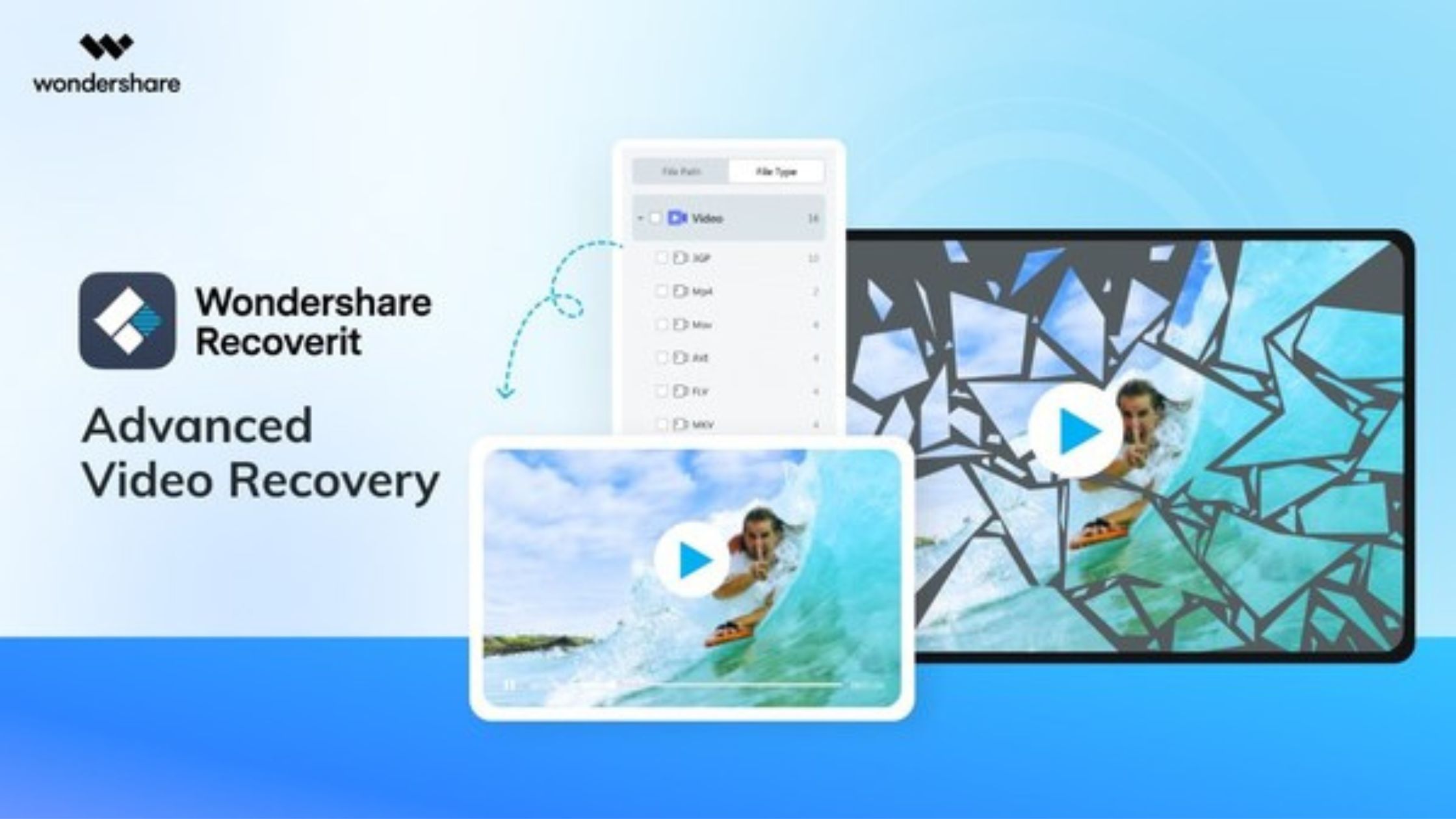Berikut ini akan kami jelaskan mengenai Cara Memasang Hard Disk secara mendalam sehingga diharapkan akan memberikan pemahaman yang mendalam untuk anda.
Apa itu Hard Disk ?
Seperti pernah Computory jelaskan sebelumnya pada artikel Apa fungsi Hard Disk pada Komputer dan Laptop, Hard Disk merupakan perangkat penyimpanan data secara permanen dan tidak akan hilang meskipun komputer atau PC dimatikan.
Hal itulah yang membedakan suatu Hard Disk dengan RAM yang juga digunakan sebagai media penyimpanan, tetapi pada RAM data hanya tersimpan secara sementara dan nantinya akan hilang saat komputer dimatikan.
Hard Disk tradisional menggunakan piringan cakram magnetis yang berputar dengan kecepatan tinggi, dengan kapasitas penyimpanan yang beragam misalnya 250GB, 500GB, 1TB, 4TB dan lain sebagainya.
Namun adalagi jenis media penyimpanan yang terbilang baru yaitu SSD alias Solid State Drive yang tidak mengandalkan putaran cakram magnetis, melainkan kurang lebih setipe dengan Memory Card sehingga dapat mengakses file yang disimpan dengan lebih mudah.
Perbedaan Hard Disk IDE dengan SATA
Konektor Hard Disk terdiri dari 2 jenis, untuk model lama biasanya masih menggunakan IDE (Integrated Drive Electronics) atau dikenal juga dengan sebutan PATA (Parallel Advanced Technology Attachment) sementara model baru, baik itu Hard Disk cakram maupun SSD sudah menggunakan konektor jenis SATA (Serial Advanced Technology Attachment).
Jenis konektor pada Hard Disk ini juga menjadi hal utama yang wajib diperhatikan sebelum memasang Hard Disk pada motherboard suatu komputer/PC, karena anda harus memastikan ketersediaan konektor tersebut pada motherboard yang akan dipasangkan Hard Disk.
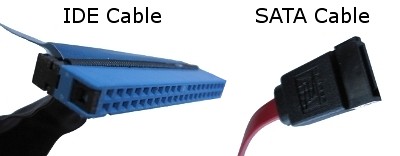
Perhatikan gambar di atas, dapat ter;ihat dengan jelas perbedaan antara kabel IDE (berwarna biru di sebelah kiri) dengan kabel SATA (berwarna hitam di sebelah kanan).

Sementara pada gambar kedua di atas anda akan melihat perbedaan antara konektor pada Hard Disk IDE (hard disk pada tumpukan atas) dengan Hard Disk SATA (hard disk ada tumpukan bawah).

Pada gambar di atas anda juga akan dapat melihat perbedaan slot IDE dengan SATA pada motherboard, yang mana slot IDE adalah yang berwarna kuning sementara slot SATA adalah yang berwarna hitam dan merah.
Perbedaan selengkapnya antara kedua jenis konektor Hard Disk ini akan Computory jelaskan pada artikel selanjutnya, jadi jangan lupa sering cek website kami apabila penasaran ingin tahu beda antara keduanya.
Jumlah slot pada motherboard, baik itu IDE ataupun SATA, akan menentukan berapa banyak hard disk (atau perangkat lain yang menggunakan slot tersebut) yang bisa anda pasang sekaligus, jadi apabila anda berencana ingin memasang 3 hard disk SATA jangan membeli motherboard yang hanya memiliki 1-2 slot SATA.
Tidak hanya itu, karena seperti terlihat pada gambar 2 di atas, setiap hard disk, baik yang IDE ataupun SATA, akan membutuhkan asupan tenaga dari power supply (PSU) yang akan dihubungkan melalui slot Molex Power Connector, jadi pastikan PSU anda memiliki sambungan Molex yang cukup (atau lebih) dengan kebutuhan anda.
Cara Memasang Hard Disk
Setelah memahami tentang jenis konektor dan slot dari suatu hard disk, tentunya akan lebih mudah bagi anda memasang hard disk tersebut pada motherboard, dan jangan khawatir karena kabel SATA ataupun IDE juga dijual terpisah apabila anda ternyata kekurangan.
Secara garis besar, memasang hard disk bukanlah menjadi suatu hal yang sulit terutama apabila anda telah memahami informasi yang kami berikan di atas, namun untuk memperjelas kami akan membagi dua penjelasan antara cara memasang Hard disk IDE dengan cara memasang Hard disk SATA.
A. Cara Memasang Hard Disk IDE
Untuk memasang Hard disk IDE, pastikan konektor (contohnya yang berwarna biru pada gambar 1) sudah tersambung pada hard disk dengan benar, dan saat memasukkan jangan memaksakan, serta lihat dan sesuaikan susunan pin pada Hard Disk dengan susunan lubang pada kabel konektor.
Apabila hard disk ini akan digunakan sebagai hard disk utama, pastikan tidak ada jumper yang terpasang (lihat gambar hard disk IDE pada gambar 2 di atas). Penjelasan selengkapnya mengenai jumper akan kami jelaskan di artikel mendatang.
Pastikan komputer berada dalam keadaan mati total dan kabel power ke PSU tidak terpasang guna menghindari hal-hal yang tidak diinginkan.
Selanjutnya, masukkan hard disk pada rak yang tersedia di casing komputer, umumnya bagian cakram akan menghadap ke bawah, dan cocokkan lubang yang tersedia pada samping hard disk dengan lubang pada rak hard disk.
Lubang itu nantinya akan digunakan untuk mengunci hard disk sehingga posisinya kokoh dan tidak mudah goyang, baik itu pada casing dengan model yang menggunakan baut ataupun model tanpa baut (screwless).
Setelah hard disk berada pada posisi yang tepat dan telah dikunci bagian sampingnya, colokkan bagian kabel konektor yang tidak tercolok ke hard disk pada motherboard, pada slot yang seperti gambar 3 di atas (yang berwarna kuning).
Kemudian, langkah terakhir adalah mencolokkan kabel Molex yang menjuntai dari PSU, ke slot yang tersedia pada hard disk.
Selesai, hard disk telah terpasang dan anda bisa mencoba menyalakan komputer untuk menguji apakah perangkat tersebut sudah terdeteksi atau belum.
B. Cara Memasang Hard Disk SATA
Langkah yang perlu dilakukan saat memasang hard disk SATA kurang lebih sama dengan yang dilakukan untuk memasang hard disk IDE, namun yang membedakan adalah pada slot dan kabel konektornya saja.
Pada gambar 2 dan 3 di atas, anda bisa melihat lekukan yang berbentuk seperti huruf L pada konektor SATA, sehingga saat memasang kabel pastikan slot pada kabel sudah sesuai dengan lekukan tersebut sehingga akan terpasang sempurna tanpa perlu dipaksa.
Hard disk SATA juga memerlukan Molex power connector dari PSU anda, jadi pastikan ada sisa kabel Molex yang tersedia pada PSU sebelum memasang hard disk SATA tersebut.
Setelah terpasang sempurna, silahkan nyalakan komputer untuk memeriksa apakah hard disk sudah terdeteksi atau belum.
Semoga penjelasan kami mengenai Cara Memasang Hard Disk akan dapat membantu anda lebih mengenal serta mendalami terkait topik yang kami bahas pada artikel kali ini.
Baca juga artikel lainnya: